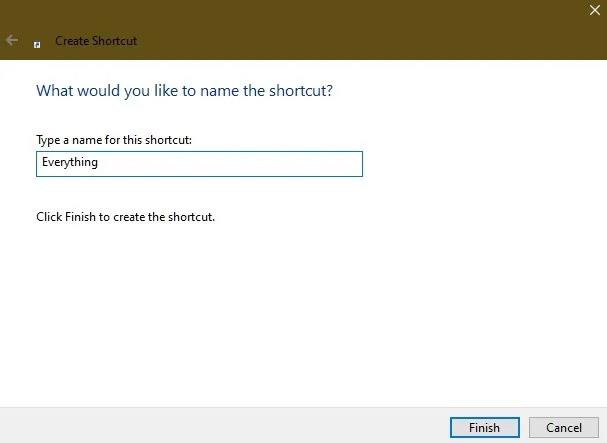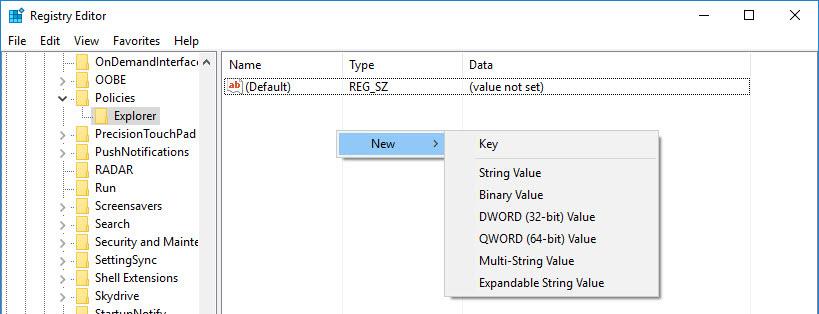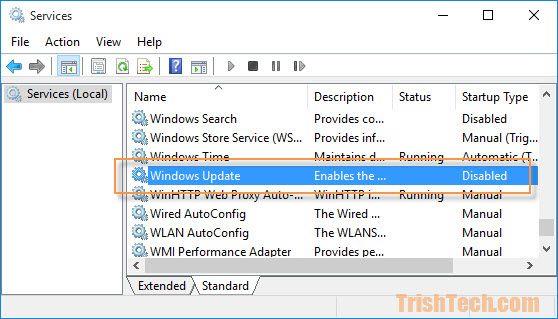Τα Windows 10 κυκλοφορούν στους χρήστες με πολλές σημαντικές βελτιώσεις όσον αφορά την πιο εντυπωσιακή διεπαφή, την καλύτερη υποστήριξη χρηστών για λειτουργίες και τη μεγαλύτερη ταχύτητα πρόσβασης. Ωστόσο, εκτός από αυτό, η δυνατότητα Windows Updates στα Windows 10 είναι ένα από τα χαρακτηριστικά που κάνουν πολλούς χρήστες να αισθάνονται άβολα.
Εάν πιστεύετε ότι η δυνατότητα αυτόματης ενημέρωσης των Windows 10 επηρεάζει την εργασία σας. Γιατί δεν επιλέγετε να απενεργοποιήσετε προσωρινά αυτήν τη δυνατότητα; Εάν θέλετε να ενημερώσετε κάποια στιγμή, μπορείτε ακόμα να επιλέξετε να ενεργοποιήσετε ξανά αυτήν τη δυνατότητα.
Στο παρακάτω άρθρο, το Tips.BlogCafeIT θα σας καθοδηγήσει πώς να ενεργοποιήσετε και να απενεργοποιήσετε τις Ενημερώσεις των Windows στα Windows 10 γρήγορα και εύκολα.
Βήμα 1:
Πατήστε το συνδυασμό πλήκτρων Win + X και, στη συνέχεια, επιλέξτε Γραμμή εντολών (Διαχειριστής).
Βήμα 2:
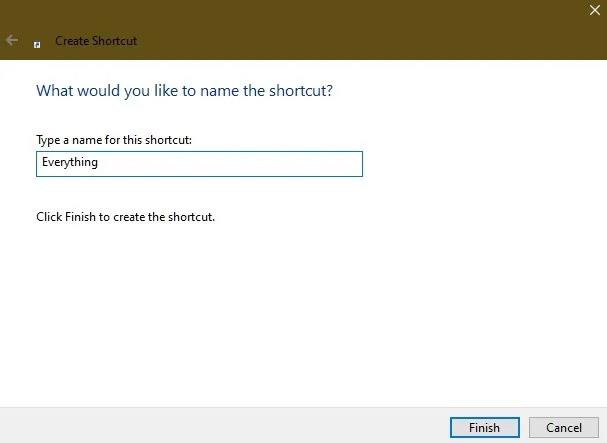
Στο παράθυρο της γραμμής εντολών, εισαγάγετε τη γραμμή εντολών παρακάτω:
sc stop wuauserv
sc config wuauserv start=disabled
Βήμα 3:
Εάν θέλετε να ενεργοποιήσετε ξανά τις ενημερώσεις των Windows, ακολουθήστε τα ίδια βήματα, αλλά εισαγάγετε τη γραμμή εντολών παρακάτω στο παράθυρο της γραμμής εντολών:
sc config wuauserv start=auto
sc start wuauserv
Επιπλέον, μπορείτε επίσης να δημιουργήσετε ένα αρχείο BAT που περιέχει τις παραπάνω εντολές και να το αποθηκεύσετε στον υπολογιστή σας για να ενεργοποιήσετε ή να απενεργοποιήσετε τις ενημερώσεις των Windows γρήγορα και εύκολα. Όποτε θέλετε να απενεργοποιήσετε ή να ενεργοποιήσετε τις αυτόματες ενημερώσεις, μπορείτε να κάνετε δεξί κλικ σε αυτό το αρχείο BAT και να επιλέξετε Εκτέλεση ως διαχειριστής.
Μπορείτε να κάνετε λήψη των διαθέσιμων σεναρίων παρτίδας μεταβαίνοντας στη διεύθυνση: https://goo.gl/4pGfcx .
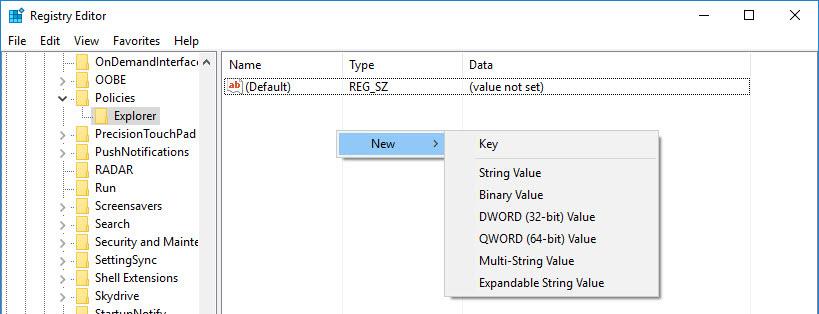
Επιπλέον, μπορείτε να απενεργοποιήσετε ή να ενεργοποιήσετε τις αυτόματες ενημερώσεις μέσω του Service Manager:
Βήμα 1:
Πατήστε το συνδυασμό πλήκτρων Win + R για να ανοίξετε το πλαίσιο διαλόγου Εκτέλεση. Στη συνέχεια, στο παράθυρο διαλόγου Εκτέλεση, πληκτρολογήστε services.msc και πατήστε Enter.
Βήμα 2:
Κάντε κύλιση προς τα κάτω και βρείτε το Windows Update. Κάντε διπλό κλικ στο Windows Update για να ανοίξετε το παράθυρο Ιδιότητες.
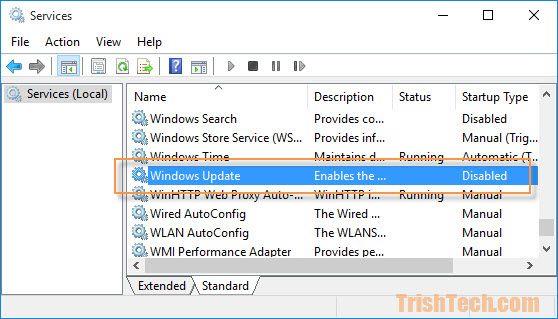
Βήμα 3:
Στο παράθυρο Ιδιότητες, στον Τύπο εκκίνησης, επιλέξτε Απενεργοποιημένο και, στη συνέχεια, κάντε κλικ στο Διακοπή για να απενεργοποιήσετε το Windows Update. Τέλος, κάντε κλικ στο OK για να αποθηκεύσετε τις αλλαγές.
Εάν θέλετε να ενεργοποιήσετε το Windows Update, στο Startup Type, επιλέξτε Automatic , μετά κάντε κλικ στο Start και μετά κάντε κλικ στο OK.
Μπορείτε να ανατρέξετε σε μερικά ακόμη άρθρα παρακάτω:
Καλή τύχη!